Die CMD.EXE Tastenkombinationen für die Eingabeaufforderung unter Windows 11, 10, 8.1, und MS Server 2022, 2019, 2016,...!Inhalt: 1.) ... Die Standard Tastenkombinationen der Eingabeaufforderung unter Windows!
|
| (Bild-1) Tastenkombinationen für die Eingabeaufforderung unter Windows 11, 10, 8.1,...! |
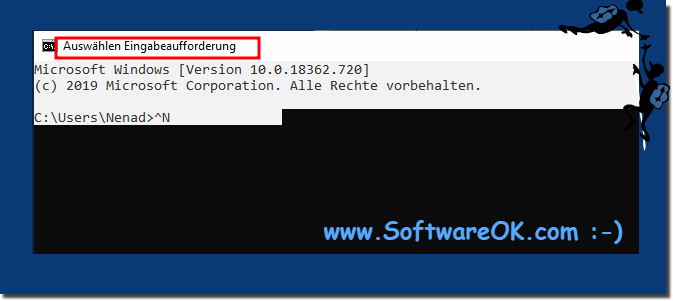 |
Selbst wenn Sie die Windows-Eingabeaufforderung häufig verwenden, werden Sie möglicherweise überrascht sein, wie viele nützliche Tastaturkürzel unterstützt werden. Sie können sie verwenden, um alles von der Auswahl und Bearbeitung von Text bis zur Wiederholung bereits eingegebener Befehle zu optimieren. Und wir haben die vollständige Liste für Sie.
2.) Die Funktionstasten F1-F9 sind ebenfalls Tastenkürzel!
Die Funktionstasten (F) oben auf Ihrer Tastatur sind auch Verknüpfungen, mit denen vorherige Befehle meistens erneut eingegeben werden, ohne sie erneut einzugeben.
F1: Durch Tippen oder Halten dieser Taste wird der gerade eingegebene Befehl Buchstabe für Buchstabe erneut eingegeben.
F2: Kopiert den aktuellen Befehl bis zu einem angegebenen Zeichen.
F3: Die zuvor eingegebene Zeile wird vollständig neu eingegeben.
F4: Die Umkehrung von F2 - löscht automatisch bis zu einem bestimmten Zeichen (Ihr Cursor muss sich vor dem Text befinden).
F5: Gibt den vorherigen Befehl wie F3 erneut ein, lässt Sie jedoch viele Zeilen in Ihrem Befehlsverlauf durchlaufen.
F6: Fügt Strg + Z (^ Z ) in die Eingabeaufforderung ein. Dies ist eine Anzeige für das Dateiende (Text danach wird ignoriert).
F7: Öffnet eine Liste der zuvor eingegebenen Befehle, aus denen Sie auswählen können.
F8: Funktioniert wie F5, stoppt jedoch nicht am Ende Ihres Befehlsverlaufs und kehrt zum Start zurück.
F9: Hiermit können Sie einen vorherigen Befehl erneut eingeben, indem Sie eine der Zeile zugeordnete Nummer eingeben.
Tipp:
Wenn Sie PowerShell verwenden, ist es viel besser, stattdessen die Windows PowerShell ISE zu verwenden. (ISE = Integrated Scripting Editor). Die PowerShell ISE wird mit PowerShell gebündelt. Die PowerShell ISE verfügt über geteilte Bereiche, mit denen Sie Befehle in einem Bereich ausführen und Skripts in einem anderen Bereich bearbeiten können. Wenn Sie keine Skripte schreiben müssen, können Sie diesen Bereich schließen und wie die Windows-Konsole verwenden. Außerdem kann PowerShell ISE Unicode-Zeichen anzeigen, Farben unterstützen, Schaltflächen zum Auf- und Abblättern von Seiten unterstützen, Tastaturkürzel zum Löschen nach Wörtern verwenden usw.
Wenn Sie PowerShell verwenden, ist es viel besser, stattdessen die Windows PowerShell ISE zu verwenden. (ISE = Integrated Scripting Editor). Die PowerShell ISE wird mit PowerShell gebündelt. Die PowerShell ISE verfügt über geteilte Bereiche, mit denen Sie Befehle in einem Bereich ausführen und Skripts in einem anderen Bereich bearbeiten können. Wenn Sie keine Skripte schreiben müssen, können Sie diesen Bereich schließen und wie die Windows-Konsole verwenden. Außerdem kann PowerShell ISE Unicode-Zeichen anzeigen, Farben unterstützen, Schaltflächen zum Auf- und Abblättern von Seiten unterstützen, Tastaturkürzel zum Löschen nach Wörtern verwenden usw.
| (Bild-2) PowerShell ISE auf Windows 10! |
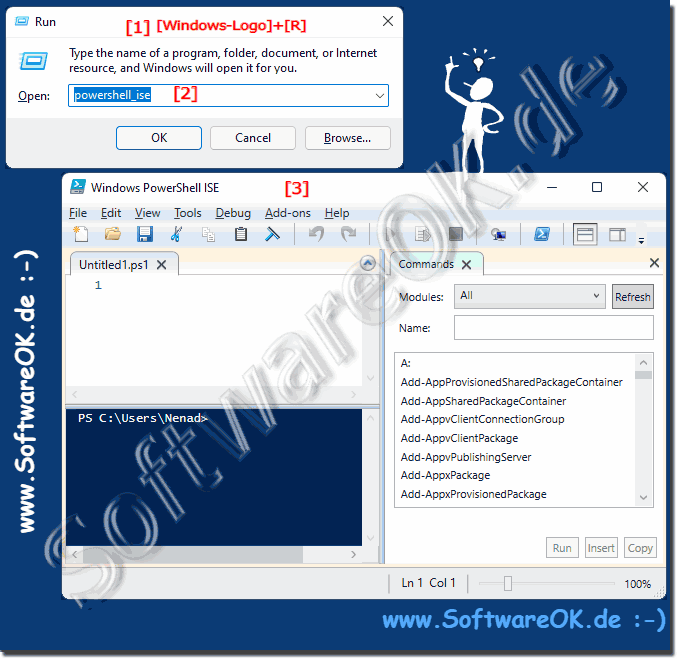 |
FAQ 70: Aktualisiert am: 25 August 2023 17:24
